Sådan flytter du Chrome-adresselinjen til bunden af din skærm
Miscellanea / / November 28, 2021
Google chrome er den mest brugte browser, når du leder efter information. Det kan dog være udfordrende, hvis du ønsker at udføre dine opgaver med at browse information med én hånd, da adresselinjen i Chrome-browseren som standard er øverst. For at nå adresselinjen øverst skal du enten bruge lange tommelfingre, eller du kan nemt flytte chrome adresselinje til bunden af browseren for din bekvemmelighed.
Google Chrome introducerede en ny funktion til at flytte chrome-adresselinjen til bunden, da mange brugere stod over for problemer, mens de forsøgte at få adgang til adresselinjen med én hånd. Nu kan du nemt få adgang til adresselinjen fra bunden af din smartphones skærme uden at skulle strække dine tommelfingre for at nå Google Chromes adresselinje. Derfor, for at hjælpe dig, har vi fundet frem til, hvordan du kan flyt nemt Chrome-adresselinjen til bunden af skærmen.

Indhold
- Sådan flyttes Chrome-adresselinjen til bunden af skærmen
- Sådan flyttes Chrome-adresselinjen til toppen af skærmen
Sådan flyttes Chrome-adresselinjen til bunden af skærmen
Proceduren for at flytte den krom-adresselinje til bunden af din Android-telefonskærm er ret enkel. Før du går videre med proceduren, skal du dog sørge for at læse advarslen om browserens eksperimentelle funktion. Der er chancer for, at du mister dine gemte data, eller der kan være problemer med din sikkerhed eller privatliv.
Du kan følge disse trin for at flytte Chrome-adresselinjen til bunden af skærmen:
1. Åbn Chrome browser på din Android-smartphone.
2. I den Adresse bar i Chrome-browseren, skriv 'chrome://flag’ og tryk på Gå ind eller den Søg ikon.
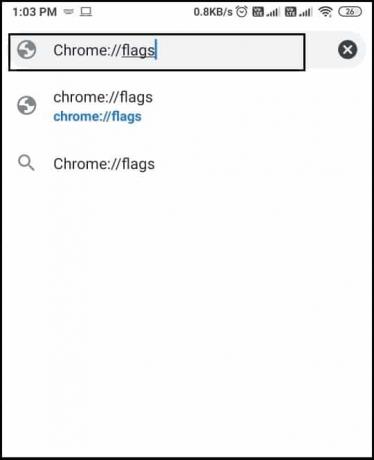
3. Efter du har skrevet chrome://flag, vil du blive omdirigeret til Eksperimenter side af browseren. Du kan gennemgå den eksperimentelle advarsel, før du fortsætter.

4. I dette trin skal du find søgefeltet på siden for at skrive 'Chrome duet’ og tryk Gå ind.

5. Nu, Vælg det Chrome duet fra søgeresultaterne og tryk på Standard knappen for at få Drop down menu.
6. I rullemenuen vil du se flere muligheder såsom 'Aktiveret' og 'Hjem-søgning-del,' som stort set er det samme, da de har den samme knapkonfiguration, der er hjem, søg og del. Men 'Hjem-søgning-fanen' har en anden knapkonfiguration, hvor deleknappen bliver erstattet med en knap til at se alle de åbne faner. Indstillingen 'NewTab-search-share' ligner indstillingen 'Aktiveret', med en lille forskel i placeringen af den nye faneknap og det første ikon.
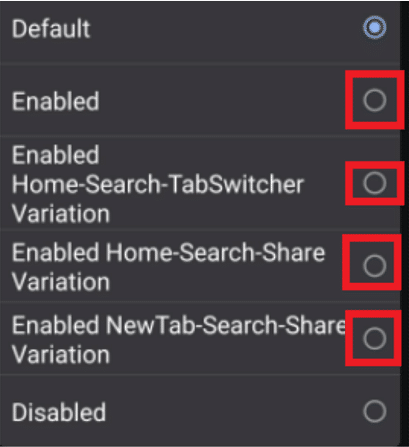
7. Du kan beslutte muligheden efter dine præferencer af knaparrangementerne for den nederste adresselinje.
8. Efter at have besluttet knappearrangementet, skal du vælge muligheden for 'Genstart’ nederst til anvende ændringerne.
9. Endelig kan du Genstart Chrome for at kontrollere, om du var i stand til at flytte Chrome-adresselinjen til bunden.
Du kan nemt følge ovenstående trin for at flytte chrome-adresselinjen til bunden. Men hvis du ikke er tryg ved disse nye ændringer, kan du altid flytte chrome-adresselinjen til standardindstillingerne.
Sådan flyttes Chrome-adresselinjen til toppen af skærmen
Efter at have ændret Chrome-adresselinjen fra standardstedet til bunden af skærmen, kan du altid gå tilbage til standardindstillingerne. Vi forstår, at det kan tage lidt tid at vænne sig til den nye adresselinje nederst, og det er derfor vi har listet de trin, du kan følge for at flytte chrome-adresselinjen tilbage til toppen af skærm:
1. Åbn Google Chrome og skriv Chrome://flag i URL bar og tryk på Enter.

2. Nu skal du skrive 'Chrome duet' i søgeflagsmuligheden øverst på siden.

3. Klik på Chrome-duettens rullemenu, og vælg muligheden for 'Standard.’
4. Klik til sidst på 'Genstart’ knappen nederst på siden for at anvende de nye ændringer.
5. Du kan genstart Google Chrome for at kontrollere, at Chrome-adresselinjen er flyttet til toppen igen.
Anbefalede:
- Ret markør eller musemarkør forsvinder i Chrome-browseren
- Sådan blokerer du websteder på Chrome Mobile og Desktop
- 6 måder at rydde op på din Android-telefon
Vi håber, at artiklen var indsigtsfuld, og at du nemt kunne flytte Chrome-adresselinjen til bunden for din bekvemmelighed. Med adresselinjen i bunden kan du nemt bruge din chrome-browser med én hånd.



